
হ্যালো টেকটিউনস বাসি, কেমন আছেন আপনারা সবাই? টেকটিউনসের নিত্যনতুন টপিক আর সার্ভিস নিয়ে ভালো না থেকে আর উপায় আছে? আর এই নিত্যনতুন টপিক আর সার্ভিসের ধারা বজায় রাখার নিমিত্তে, আজকে আমি আপনাদের সাথে একদম নতুন একটি টপিক নিয়ে হাজির হলাম। আর আপনারা এই টিউনের মাধ্যমে জানতে পারবেন অনেক নতুন নতুন সব তথ্য।
অনলাইনে এমন অনেক টুলস আছে যা ব্যবহার করে আপনি অনায়েসে যেকোন ওয়েব সাইট এর স্ক্রিনশট নিতে পারবেন। আর এইসব সার্ভিস গুলোর অধিকাংশই ওয়েব অ্যাপ এর মাধ্যমে সার্ভিস দিয়ে থাকে তার মানে আপনাকে অতিরিক্ত কোন সফটওয়্যার ডাউনলোড এবং ইন্সটল করতে হয় না। যেকোন ওয়েব ব্রাউজার ব্যবহার করেই এই সেবা গুলো উপভোগ করতে পারবেন। ফলে আপনি যেকোন ওয়েব সাইটের URL ইনপুট করেই সেই ওয়েব সাইটের স্ক্রীনশর্ট জেনারেট করতে পারবেন মুহূর্তেই।
আবার আপনি এইসব সার্ভিস ব্যবহার করে আপনার ওয়েব সাইটটি রেস্পন্সিভ কিনা বা বিভিন্ন ডিভাইস বা রেজোলিউশন সাইজ দিয়ে চেক করে দেখতে পারবেন এবং আবার কেউ কেউ তাদের ওয়েবসাইট এর কন্টেন্ট ব্যাকআপ করার জন্যও এসব সার্ভিস ব্যবহার করে থাকে। যেমন, URL ইনপুট দিয়েই পুরো ওয়েবসাইট এর স্ক্রিনশট নিতে পারবেন।
ছোটকাটো কাজের জন্য আপনি Screenshot Guru ব্যবহার করেও আপনি ঠিক একই কাজ গুলো করতে পারবেন। এছাড়া এটি দিয়ে কয়েক ক্লিকের মাধ্যমে যেকোন ব্রাউজার দিয়ে আপনি আপনার ওয়েবসাইট এর ফুল পেইজ ক্যাপচার করে ওয়েব পেইজ এর স্ক্রিনশট তৈরি করতে পারবেন অনায়াসে।
আমি এই টিউনে আলোচনা করবো Screenshot Machine নিয়ে আর এটি হচ্ছে একটি ওয়েবসাইট স্ক্রিনশট জেনারেটর। যা খুব ইউজার ফ্রেন্ডলি এবং সহজেই ব্যবহার করা যায়। এছাড়াও আপনি URL ইনপুট করার পরে যেকোন ওয়েব সাইট কে ইমেইজ আকারে সেভ করার পাশাপাশি আপনি চাইলে PDF ফরমেটেও সেভ করতে পারবেন। Screenshot Machine এর মাধ্যমে আপনি ডেক্সটপ ব্রাউজার, ট্যাবলেট অথবা স্মার্টফোন সহ বিভিন্ন সাইজে স্ক্রিনশট নিতে পারবেন এবং সম্পূর্ন ওয়েব সাইটের স্ক্রিনশট নিতে পারবেন অনায়েসেই।
যারা ডেভেলপার আছেন তাদের প্রায়ই অনেক ওয়েব সাইটের স্ক্রিনশট নিতে হয়, আর তাই ডেভেলপারদের জন্য Screenshot Machine এর কিছু পেইড প্লান রয়েছে যা ব্যবহার করে আপনি আরও অতিরিক্ত ফিচার ও অতিরিক্ত বিভিন্ন ডিভাইসের সাইজ পাবেন ফলে আপনার প্রয়োজন অনুযায়ী ডিভাইস সিলেক্ট করে স্ক্রীনশট নিতে পারবেন।
অফিসিয়াল ওয়েবসাইট @ Screenshot Machine
আপনি যদি ফ্রিতেই এই সেবা ব্যবহার করতে চান তাহলে প্রত্যেক মাসে ১০০ টি স্ক্রীনশট বা PDF তৈরি করতে পারবেন। আর আপনি যদি খুবই অল্প পরিমাণে স্ক্রীনশট বা PDF তৈরি করে থাকেন তাহলে আপনাকে কোন রেজিস্ট্রেশন করার দরকার হবে না। শুধুমাত্র, Screenshot Machine এর ওয়েবসাইটে যাবেন এবং ওয়েব অ্যাড্রেসটি ইনপুট করবেন ব্যস হয়ে গেল আপনার কাংখিত ওয়েব সাইটের স্ক্রীনশট নেয়া।
আর যদি কোন ধরনের সফটওয়্যার ছাড়াই ব্যবহার করতে চান তাহলে Screenshot Machine এর কয়েকটি ফ্রি টুলস রয়েছে, স্ক্রিনসট এর জন্য ও পিডিএফ এর জন্য আপনি যেকোন টি ব্যবহার করতে পারবেন।
আপনার ব্রাউজার থেকে Screenshot Machine এর ওয়েব সাইটে যান, এরপরে আপনি যে ওয়েব সাইটের স্ক্রীনশট নিতে চান তার URL টি কপি করে Screenshot Machine এর সার্চ বক্সে পেস্ট করুন এবং সার্চ বক্সের নিচে Desktop, Tablet, Smartphone অপশন থেকে আপনার পছন্দের অপশনটি সিলেক্ট করে "CAPTURE WEBSITE" বাটনে ক্লিক করুন। আর আপনার ওয়েব সাইটটি যদি রেসপন্সিভ হয় তাহলে যেকোন রেজুলেশন এর ডিভাইসে ভাল ভাবে স্ক্রীনশট আসবে।
তাছাড়া আপনি যদি পুরো ওয়েবপেইজ-টির শুরু থেকে শেষ পর্যন্ত ক্যাপচার করতে চান তবে, "Full website screenshot" বাটনটি সিলেক্ট করুন এবং তারপরে "CAPTURE WEBSITE" বাটনে ক্লিক করুন, এখন একটু অপেক্ষা করুন আর পুরো ওয়েব সাইটের স্ক্রীনশট জেনারেট করা শেষ হলে আপনা আপনি স্ক্রীনে ভেসে উঠবে।
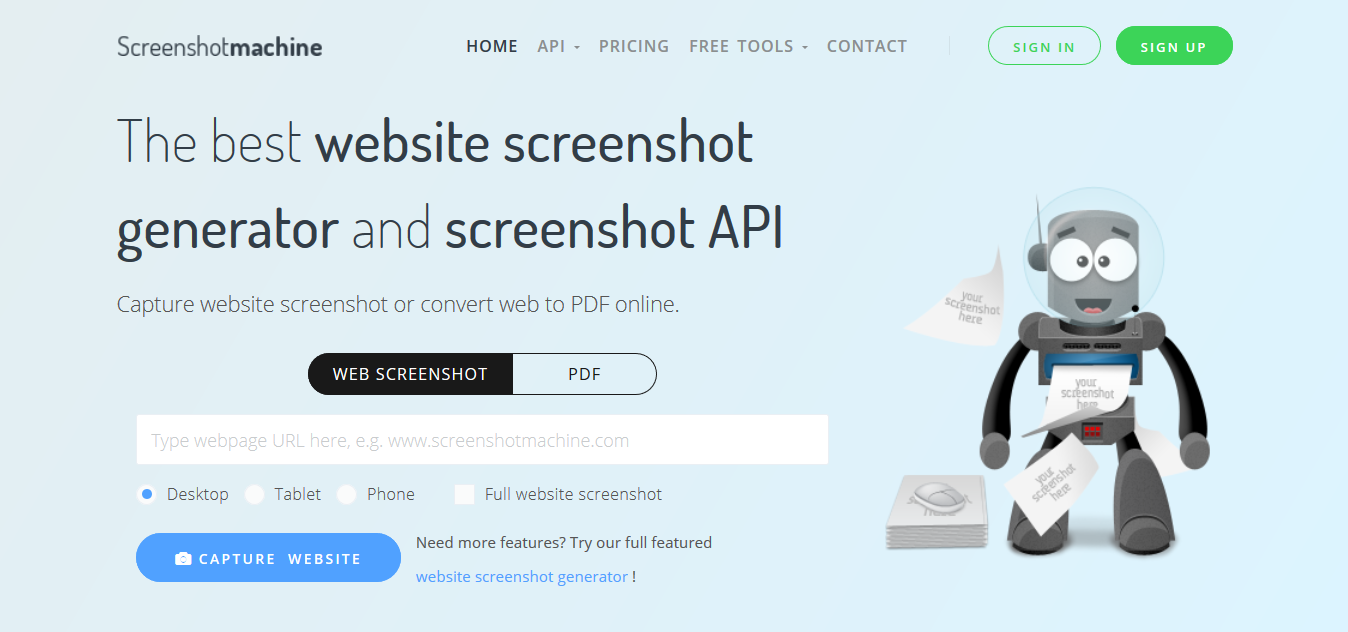
আর আপনি যদি ওয়েব সাইট এর কন্টেন্ট গুলোকে PDF ফরমেট এ সেভ করতে চান তাহলে সার্চ বক্সের উপরে স্যুইচিং ফাংশন থেকে PDF বাটনে ক্লিক করে PDF মুড অন করে নিন। এছাড়াও আপনি ওয়েব পেইজ কে সোজা বা আড়াআড়ি ভাবে PDF এ সেভ করতে পারবেন তাছাড়া প্রিন্ট আউট করার জন্য "Optimize for Print" অপশন সিলেক্ট করে PDF এ কনভার্ট করুন অথবা 'Zoom 50%' সিলেক্ট করা থাকলে আপনার ওয়েব সাইটের সকল কন্টেন্ট ৫০% জুম হয়ে PDF এ কনভার্ট হবে, সব শেষে "Convert to PDF" বাটনে প্রেস করে ওয়েব সাইটকে PDF বানিয়ে ফেলুন এক ক্লিকে। এখন প্রয়োজন মত যেকোন সেটিং ব্যবহার করে আপনার ওয়েব সাইটিকে PDF এ কনভার্ট করুন অনায়েসেই।
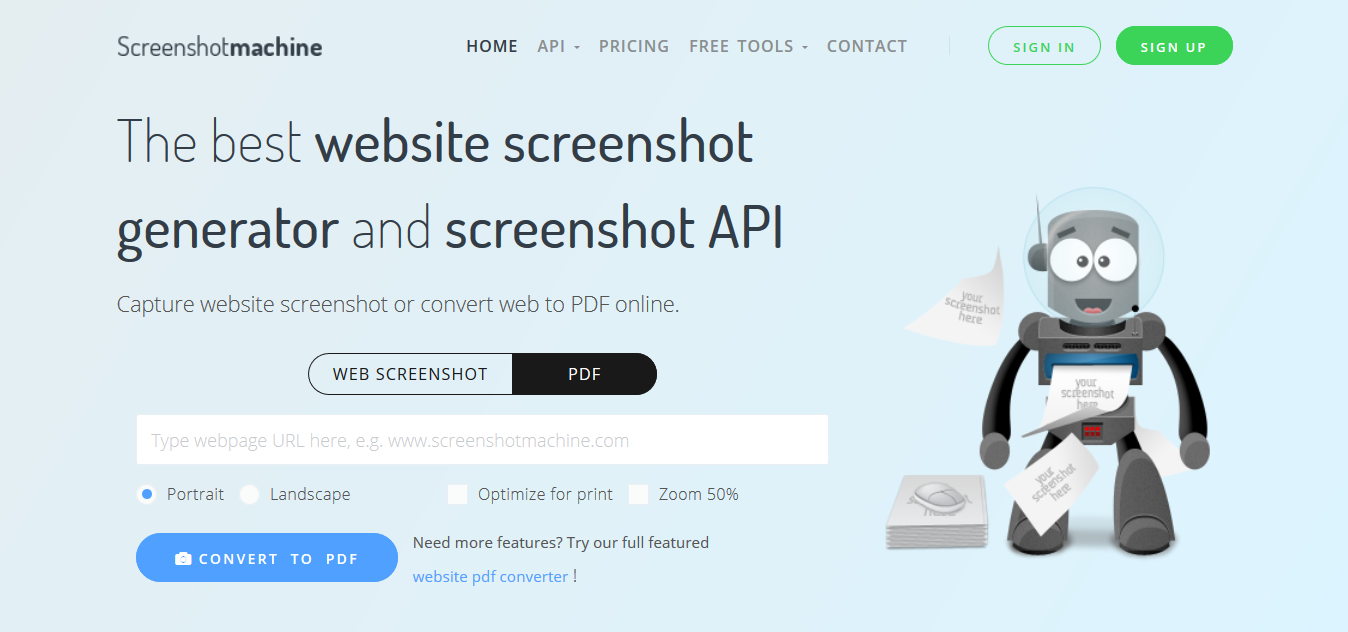
"CAPTURE WEBSITE" বা "Convert to PDF" বাটনে ক্লিক করার কিছুক্ষন পরে, Screenshot Machine এর রেজাল্ট পেইজে ক্যাপচার করা ওয়েব পেইজ ডিস্প্লে করবে।

আর আপনি যদি ট্যাবলেট বা ফোন অপশন সিলেক্ট করেন তাহলে স্ক্রীনশট নেওয়ার সময় তা ট্যাবলেট বা মোবাইল ফোনে সাইজ ভিন্ন হওয়ার কারণে ডেক্সটপ এর স্ক্রীনশট থেকে অন্যরকম দেখাবে, বিশেষ করে আপনার ওয়েব সাইট'টি যদি রেস্পন্সিভ হয় তাহলে আপনি ডেক্সটপ, ট্যাবলেট বা মোবাইল এর স্ক্রীনশট এর পার্থক্য গুলো বুঝতে পারবেন সহজেই। কেননা ডেক্সটপ থেকে ট্যাবলেট বা মোবাইল ফোন এর সাইজ (প্রস্থ) কম হওয়ার কারণে রেস্পন্সিভ ওয়েব সাইট এর লেআউট Screenshot Machine অটোমেটিক্যালি এডজাস্ট করে ফেলবে। তাছাড়া Screenshot Machine এর মাধ্যমে আপনি আপনার ওয়েব সাইট রেস্পন্সিভ কিনা তা চেক করে দেখতে পারবেন, আর Screenshot Machine এর এই ফিচারটি ঠিক ScreenDump এর ফাংশন এর মতই।
এখন "Download Screenshot" বাটনে ক্লিক করে আপনার কাংখিত ওয়েব পেইজ এর স্ক্রীনশট ডাউনলোড করে নিন।
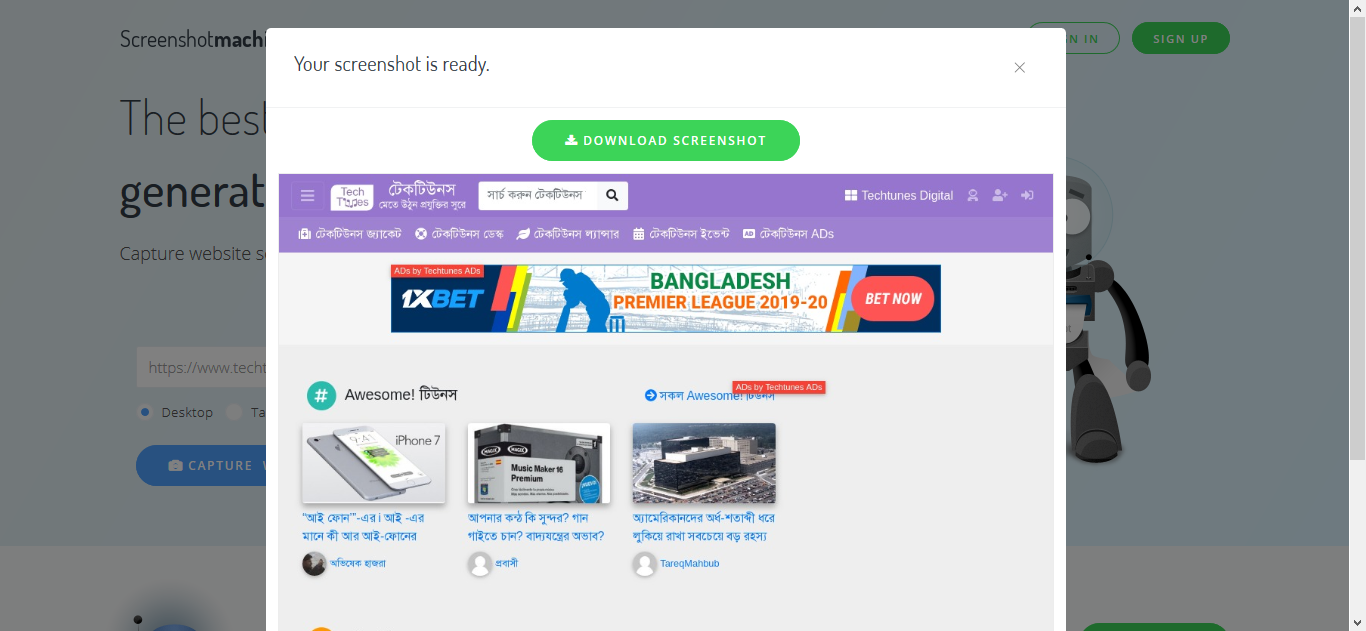
আর আপনি যদি আপনার পছন্দের ওয়েব পেইজ কে PDF ফরমেট কনভার্ট করতে চান তাহলে ওয়েব পেইজ স্ক্রীনশট যেভাবে নিয়েছেন ঠিক একই ভাবেই PDF ফরমেট এ নিতে পারবেন শুধুমাত্র সার্চ বক্সের উপরের মেনু থেকে PDF অপশনটি সিলেক্ট করে নিবেন। কিন্তু ওয়েব সাইট কে PDF এ কনভার্ট করলে আপনি পুরো ওয়েব সাইট টি PDF এ কনভার্ট হবে এবং স্ক্রীনশট এর থেকে তুলনামূলক ভাবে বেশি টাইম লাগবে। আর তাই আপনি PDF এ অনেক বেশি কন্টেন্ট ক্যাপচার করতে পারবেন এবং ভার্টিকাল এবং হরাইজন্টাল অপশন সিলেক্ট করে আপনার পছন্দ অনুযায়ী PDF এ কনভার্ট করতে পারবেন সহজেই। এছাড়াও রয়েছে ডিসপ্লে, এনলার্জ কন্টেন্ট, প্রিন্ট এর অপ্টিমাইজ অপশন এবং আরও অনেক ফিচার।

এপিআই এর মাধ্যমে স্ক্রিনশট জেনারেট করার জন্য স্ক্রিনশট মেশিনের রয়েছে স্ক্রিনশট এপিআই।
স্ক্রিনশট মেশিনের দুই ধরনের এপিআই রয়েছে। একটি হচ্ছে ওয়েবসাইট থেকে স্ক্রীনশট তৈরীর জন্য এপিআই এবং আরেকটি হচ্ছে ওয়েবসাইট থেকে পিডিএফ তৈরীর এপিআই।
স্ক্রিনশট মেশিনের এই এপিআই গুলো ব্যবহার করে আপনি খুব সহজেই ওয়েবসাইট থেকে স্ক্রিনশট অথবা স্ক্রিনশটের পিডিএফ তৈরি করতে পারবেন।
আমি এরকম নিত্যনতুন কাজের সফটওয়্যার নিয়ে টেকটিউনসে হাজির হবো নিয়মিত। তবে সে জন্য আপনার যা করতে হবে তা হলো আমার টেকটিউনস প্রোফাইলে আমাকে ফলো করার জন্য 'Follow' বাটনে ক্লিক করুন। আর তা না হলে আমার নতুন নতুন টিউন গুলো আপনার টিউন স্ক্রিনে পৌঁছাবে না।
আমার টিউন গুলো জোসস করুন, তাহলে আমি টিউন করার আরও অনুপ্রেরণা পাবো এবং ফলে ভবিষ্যতে আরও মান সম্মত টিউন উপহার দিতে পারবো।
আমার টিউন গুলো শেয়ার বাটনে ক্লিক করে সকল সৌশল মিডিয়াতে শেয়ার করুন। নিজে প্রযুক্তি শিখুন ও অন্য প্রযুক্তি সম্বন্ধে জানান টেকটিউনসের মাধ্যমে।
আমি রায়হান ফেরদৌস। বিশ্বের সর্ববৃহৎ বিজ্ঞান ও প্রযুক্তির সৌশল নেটওয়ার্ক - টেকটিউনস এ আমি 11 বছর 8 মাস যাবৎ যুক্ত আছি। টেকটিউনস আমি এ পর্যন্ত 258 টি টিউন ও 131 টি টিউমেন্ট করেছি। টেকটিউনসে আমার 74 ফলোয়ার আছে এবং আমি টেকটিউনসে 1 টিউনারকে ফলো করি।